|
В зависимости от назначенных пользователю прав те или иные справочники могут отсутствовать в интерфейсе Системы. |
Данные справочника смен используются при добавлении смен для загородных оздоровительных лагерей.
Просмотр справочника
Для просмотра справочника смен откройте соответствующий экран нажатием пункта Смены меню Справочники (см. Рисунок 222).
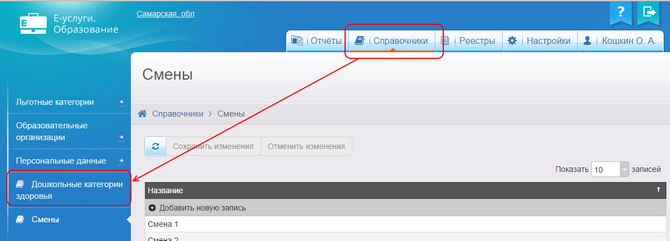
Рисунок 222 - Просмотр справочника смен
Данные организованы в виде таблицы. Каждая запись таблицы состоит из названия смены.
Подробнее о работе с таблицами - см. Работа с таблицами.
Добавление и редактирование записей справочника
Чтобы добавить новую запись в справочник, нажмите кнопку + Добавить новую запись (см. Рисунок 223).
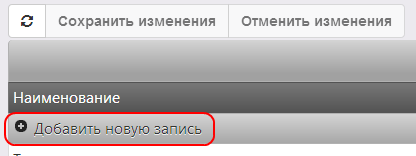
Рисунок 223 - Добавление новой записи в справочник смен
Появится новая строка, где в соответствующее поле нужно ввести текст записи. Для добавления записи нажмите кнопку Готово, для возврата к таблице без сохранения внесённых изменений нажмите кнопку Отмена (см. Рисунок 224).
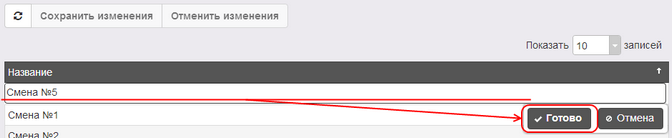
Рисунок 224 - Пример добавления новой записи в справочник смен
Вновь добавленная запись будет выделена курсивом (см. Рисунок 225). Чтобы подтвердить добавление записи, нажмите кнопку Сохранить изменения. Чтобы отменить добавление вышестоящей организации, нажмите кнопку Отменить изменения.

Рисунок 225 - Пример подтверждения изменений при добавлении новой записи в справочник смен
Для редактирования уже созданных записей щёлкните левой кнопкой мыши по строке, которую необходимо отредактировать. После того как все необходимые изменения будут внесены, нажмите кнопку Готово, а затем кнопку Сохранить изменения. Для отмены изменений нажмите кнопку Отменить изменения.
Удаление записей справочника
Чтобы удалить запись из справочника, нажмите кнопку x рядом с соответствующей записью (см. Рисунок 226). Эта кнопка автоматически появляется справа от записи при наведении на неё курсора мыши.

Рисунок 226 - Удаление записи в справочнике смен
Удалённая запись будет выделена зачёркнутым курсивом (см. Рисунок 227). Чтобы подтвердить удаление записи, нажмите кнопку Сохранить изменения. Чтобы отменить удаление записи, нажмите кнопку Отменить изменения.

Рисунок 227 - Подтверждение удаления записи в справочнике смен